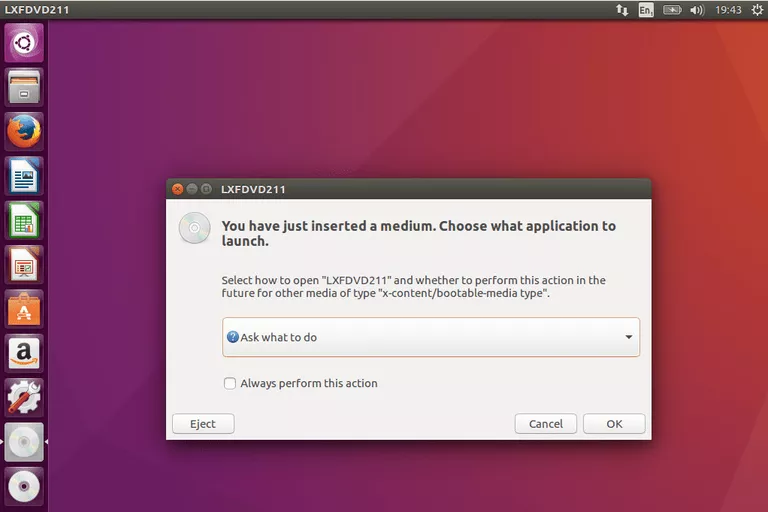
En esta guía, se le mostrará cómo montar un DVD o CD utilizando Ubuntu Linux. La guía muestra múltiples métodos en caso de que una manera no funcione para usted.
Índice de contenidos
La manera fácil
En la mayoría de los casos cuando se inserta un DVD sólo hay que tener un poco de paciencia mientras se carga el DVD. Aparecerá una pantalla similar a la que se muestra en esta guía.
Los mensajes que recibirá variarán dependiendo del tipo de medio que haya insertado.
Por ejemplo, si ha insertado un DVD desde el frente de una revista, que contiene software diseñado para ejecutarse automáticamente, verá un mensaje diciendo que el software quiere ejecutarse. A continuación, puede elegir si desea ejecutar ese software o no.
Si inserta un DVD en blanco, se le preguntará qué desea hacer con el DVD, por ejemplo, crear un DVD de audio.
Si inserta un CD de audio, se le preguntará si desea importar la música a su reproductor de audio, como Rhythmbox.
Si inserta un DVD, se le preguntará si desea reproducir el DVD en Totem.
Se le preguntará qué hacer cuando vuelva a insertar este DVD en el futuro. Los ejemplos incluyen:
- preguntar qué hacer
- no hacer nada
- abrir la carpeta en el administrador de archivos
- elegir otra aplicación
Puede que te preguntes cuál es el sentido de una guía que muestra cómo hacer algo tan simple, pero a veces las cosas no van de acuerdo al plan y querrás usar la línea de comandos para montar el DVD.
Montar un DVD utilizando el Administrador de Archivos
Puede ver si un DVD se ha montado utilizando el gestor de archivos. Para abrir el administrador de archivos, haga clic en el icono del archivador en el Lanzador de Ubuntu, que suele ser la segunda opción hacia abajo.
Si el DVD está montado, aparecerá como un icono de DVD en la parte inferior del Lanzador de Ubuntu. Puede abrir el DVD en el administrador de archivos haciendo clic en el icono del DVD también.
Si tiene suerte, verá el DVD en la lista de la izquierda de la pantalla del gestor de archivos. Generalmente puede hacer doble clic en el nombre del DVD (con un símbolo de DVD) y los archivos que están en el DVD aparecerán en el panel derecho.
Si el DVD no se ha montado automáticamente por alguna razón, puede intentar hacer clic con el botón secundario en el DVD y elegir la opción mount en el menú contextual.
Cómo expulsar un DVD utilizando el Administrador de Archivos
Puede expulsar el DVD haciendo clic con el botón derecho en el DVD y eligiendo la opción Eject o haciendo clic en el símbolo de expulsión junto al DVD.
Cómo montar un DVD usando la línea de comandos
Una unidad de DVD es un dispositivo. Los dispositivos en Linux son tratados de la misma manera que cualquier otro objeto y por lo tanto son listados como archivos.
Puede navegar usando el comando cd a la carpeta /dev de la siguiente manera:
cd /devAhora usa el comando ls y el comando less para obtener un listado.
ls -lt | menos
Si pasa por la lista, verá las dos líneas siguientes:
cdrom -> sr0
dvd -> sr0Lo que esto nos dice es que tanto el CD-ROM como el DVD se conectan a sr0 para que pueda montar un DVD o un cd usando el mismo comando.
Para montar un DVD o CD necesita usar el comando mount. En primer lugar, necesita un lugar donde montar el DVD.
Para ello, vaya a la carpeta /media/ utilizando el siguiente comando:
cd /mediaAhora cree una carpeta para montar el DVD en
sudo mkdir mydvdFinalmente, monte el DVD usando el siguiente comando:
montaje sudo /dev/sr0 /media/mydvd
El DVD se montará y podrá navegar hasta la carpeta media/mydvd y realizar una lista de directorios dentro de la ventana del terminal.
cd /media/mydvd
ls -ltCómo desmontar el DVD usando la línea de comandos
Para desmontar el DVD todo lo que tiene que hacer es ejecutar el siguiente comando:
sudo umount /dev/sr0
Cómo expulsar un DVD usando la línea de comandos
Para expulsar el DVD utilizando la línea de comandos, utilice el siguiente comando:
sudo eject /dev/sr0
Resumen
En la mayoría de los casos, usted usará las herramientas gráficas para navegar y reproducir el contenido de los DVDs, pero si se encuentra en una computadora sin una pantalla gráfica, ahora sabe cómo montar manualmente un DVD.








